Использование сетей VPN — удобный и эффективный способ обойти блокировки сайтов и защитить себя от излишнего внимания со стороны киберпреступников и следящих органов. В Windows 7 и 8.1 подключение к настроенной VPN-сети было делом одного клика — достаточно было нажать на значок подключения в системном трее и выбрать в открывшемся списке нужное подключения. В Windows 10 подключение к VPN-серверу стало менее удобным.
Вместо того чтобы сразу подключить пользователя к защищённой сети, система предлагает зайти в подраздел «VPN» приложения «Параметры» и уж там выбрать подключение.
По сути, приходится выполнять лишние действия, не несущие к тому же никакого смысла. Но эту процедуру можно упростить, создав обычный ярлык и прописав в нём специальную команду.
Делается это элементарно. Кликните по рабочему столу правой кнопкой мыши и выберите в меню «Создать» -> «Ярлык».
В поле расположения объекта вставьте команду следующего вида:
rasphone -d "Имя вашей VPN-сети"
Нажмите «Далее», дайте ярлыку подходящее имя и сохраните его.
Приличествующую иконку можно установить через свойства. На этом всё, можете закрепить ярлык на панели задач, в меню Пуск или оставить на рабочем столе. Теперь вы сможете соединяться с VPN-сетью одним кликом.
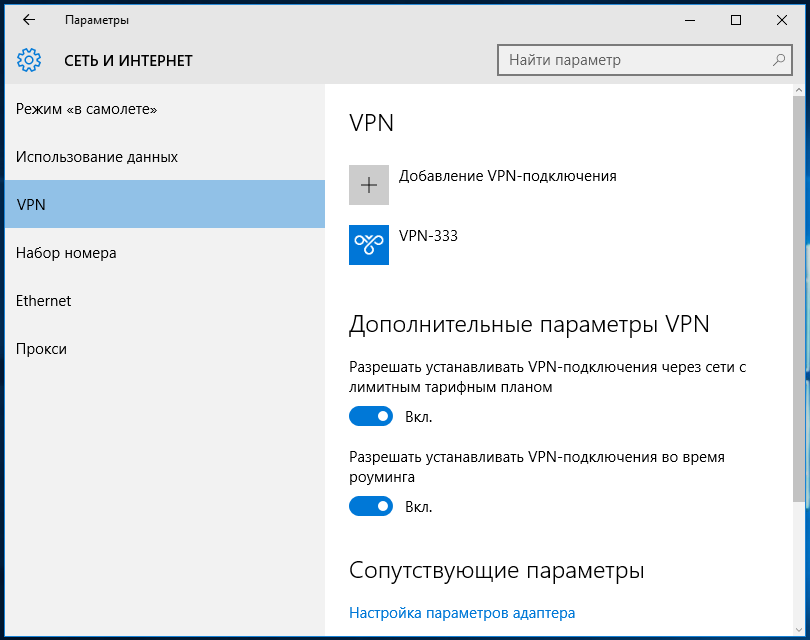

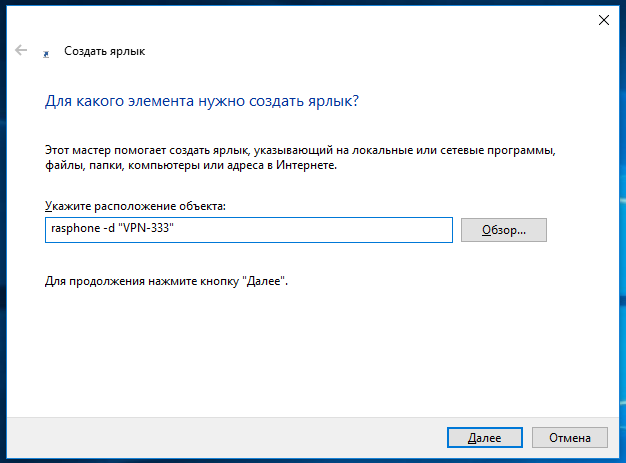
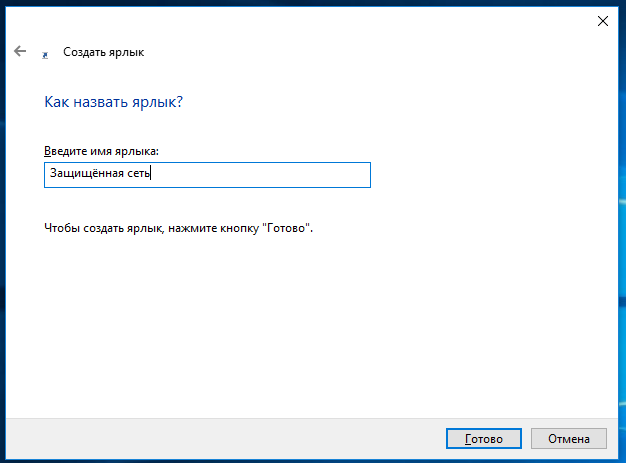
Как подключить телевизор к локальной сети? В телевизоре есть интернет подключенный через WiFi, он подключен к одной сети что и компьютер. Может нужно дополнительные программы? Прошу объясни что и как нужно сделать.
Спасибо, метод подошел и для создания ярлыка для высокоскоростного интернета PPOE.
Спасибо, работает. Но при запуске подключения командой rasphone появляется диалог "Подключение к ", где предлагают исправить сохраненные имя пользователя и пароль. В win7 и win xp подключение устанавливалось сразу, если в его свойствах снять флажок "запрашивать имя пользователя и пароль". Но такого флажка в win 10 нет :(
Можно ли избежать этого диалога?